Kuidas ühendada nutitelefon sülearvutiga
Telefonidel on palju olulisi funktsioone ja võimalusi, need mitte ainult ei paku suhtlust teiste kasutajatega, vaid sisaldavad ka erinevaid rakendusi, millega saate mis tahes tööd teha. Kaasaegsed tehnoloogiad on võimaldanud tootjatel täiustada seadmeid, suurendada seadmete jõudlust ja lisada täiendavaid tööparameetreid.
 Telefonide kasutamine on eriti oluline tänapäeva elus, kui on vaja kiiresti täita paljusid ülesandeid ja suhelda teiste inimestega. See tehnika on leidnud rakendust kõigis inimtegevuse valdkondades ja seda hakati kasutama igapäevaelus. Seadme omaduste ja võimaluste paremaks mõistmiseks peaksite tutvuma kasutusjuhendiga, samuti leidma Internetist kasulikku teavet.
Telefonide kasutamine on eriti oluline tänapäeva elus, kui on vaja kiiresti täita paljusid ülesandeid ja suhelda teiste inimestega. See tehnika on leidnud rakendust kõigis inimtegevuse valdkondades ja seda hakati kasutama igapäevaelus. Seadme omaduste ja võimaluste paremaks mõistmiseks peaksite tutvuma kasutusjuhendiga, samuti leidma Internetist kasulikku teavet.
Meie artiklis jagame nutitelefoni sülearvutiga sünkroonimise viisi. See on vajalik kiireks andmeedastuseks, dokumentide vaatamiseks ja meediumifailide esitamiseks suurel ekraanil. Seda kõike on kasulik õppida nii arvutitehnoloogiaga töötamise algajatele kui ka professionaalidele.
Kuidas saan nutitelefoni sülearvutiga ühendada?
Arendajad on läbi mõelnud võimalikud võimalused erinevate seadmete sidumiseks.Telefonide suhtlemine sülearvutiga ei erine praktiliselt muude seadmete kasutamisest erinevate dokumentide ja rakenduste vaatamisel sidumiseks ja sünkroonimiseks. Tootjad on nutitelefoni ühendamiseks välja mõelnud mitu võimalust, sealhulgas järgmised:
- Juhtmega ühenduse meetod ilmus varem kui teised, see tagab usaldusväärse side, kuid piirab samal ajal seadme liikumist sülearvuti suhtes. Ühendamiseks on vaja sobivat USB-kaablit või sobivat adapterit, mida saab poest osta.
- Mitut tüüpi juhtmevaba sidumist. Kõige populaarsem neist on Bluetooth. Koordineeritud töö tagamiseks tuleb süsteem seadistustes lubada ja tagada seadmete nähtavus. Me räägime teile selle meetodi kohta lähemalt.
- Traadita WiFi-võrgu kaudu ühendamine toimub ka peamenüü sätete abil. Failide ja dokumentide edasiseks vaatamiseks valige telefoni nimi, mille soovite arvutiga ühendada. Selle valiku puhul sõltub interaktsioonimeetodi valik adapteri või ruuteri tüübist.
 Valides ühe kirjeldatud meetoditest, sünkroonige seadmed nende edasiseks tööks. Tänu sellele saate kasutada seadmete lisavõimalusi.
Valides ühe kirjeldatud meetoditest, sünkroonige seadmed nende edasiseks tööks. Tänu sellele saate kasutada seadmete lisavõimalusi.
Tähtis! Juhtmega ühendusega saab nutitelefon töötada mitmes režiimis. Kui seade tuvastatakse, palub programm teil automaatselt valida suhtlusviis. Valige üks pakutavatest suvanditest, mida soovite kasutada (tavaliselt on see laadimise, andmeedastuse või modemina installimise olek).
Kuidas Bluetoothi kaudu ühendust luua?
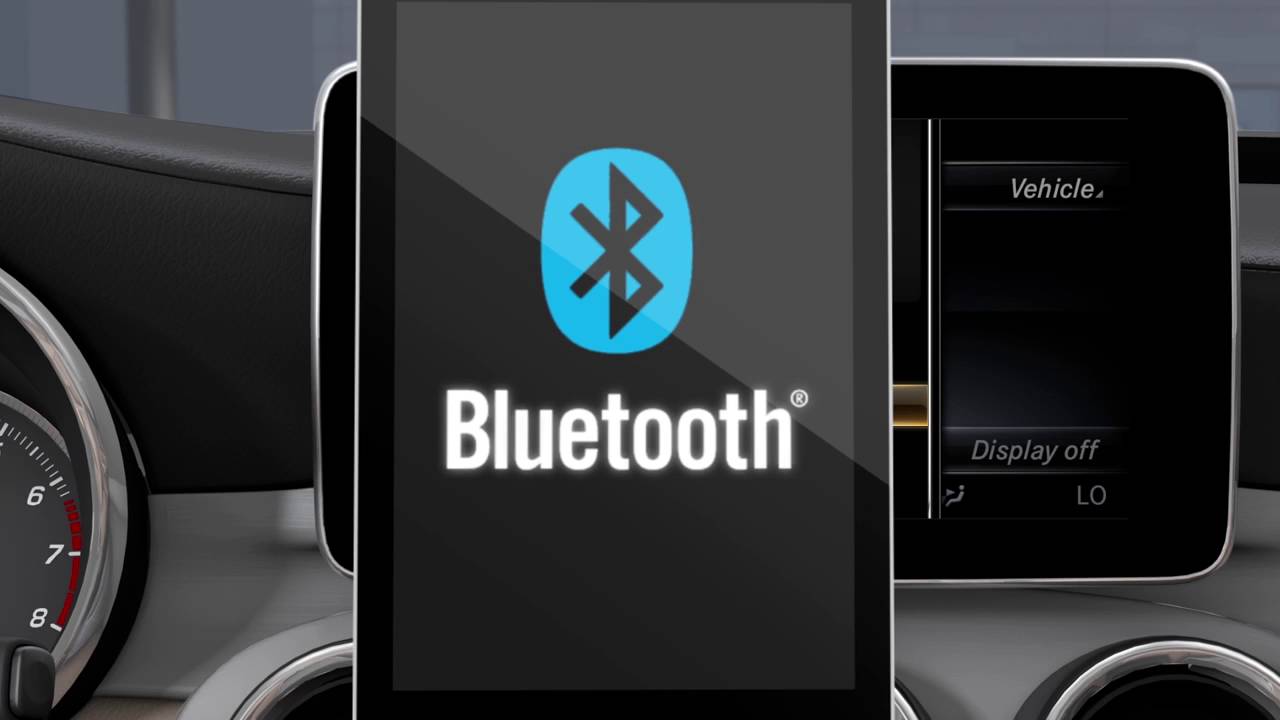 Traadiga meetodiga ei tohiks kasutajatel probleeme tekkida. Sel juhul vajate ühendamiseks korralikku varustust, spetsiaalseid pistikuid ja juhtmeid. Traadita ühenduse tüübi valimisel tekib rohkem küsimusi. Vaatleme Bluetoothi abil kõige populaarsemat andmeedastuse tüüpi. Selleks peate tegema järgmised toimingud:
Traadiga meetodiga ei tohiks kasutajatel probleeme tekkida. Sel juhul vajate ühendamiseks korralikku varustust, spetsiaalseid pistikuid ja juhtmeid. Traadita ühenduse tüübi valimisel tekib rohkem küsimusi. Vaatleme Bluetoothi abil kõige populaarsemat andmeedastuse tüüpi. Selleks peate tegema järgmised toimingud:
- Käivitage sülearvuti, ühendades selle võrku. Aktiveerige ka oma telefon, veenduge, et aku oleks piisavalt laetud ja vajadusel laadige seadmeid.
- Lülitage oma nutitelefonis ja sülearvutis ükshaaval sisse Bluetooth. Selleks leidke vastav ikoon ja minge seadete menüüsse. Kasutage ühenduse lubamiseks nuppu või liugurit. Arvutis peate minema läbi Start-menüü juhtpaneelile ja seejärel traadita võrgu sätetele.
- Seejärel valige võrgusüsteemi seadetes "Lisa traadita seade".
- Programm hakkab automaatselt otsima saadaolevaid seadmeid, see võib veidi aega võtta. Pärast tuvastamist näete loendit, millest peate valima üksuse soovitud telefoni mudeli nimega. Kiireks otsimiseks ja sidumiseks peavad seadmed läheduses olema.
- Klõpsake nuppu "Ühenda". Mõnel juhul võib süsteem nõuda parooli sisestamist; looge see turvalisuse huvides. Sisestage väärtus esmalt sülearvutisse ja seejärel nutitelefonis avanevas aknas.
Pärast seda hakkab telefon arvutiga suhtlema. Kiireks sidumiseks pärast selle uuesti sisselülitamist saate seadme süsteemimällu salvestada.
See meetod töötab ainult siis, kui sülearvutil on adapter. Kui seda seal pole, ei saa te oma nutitelefoni ühendada.Soovi korral saate poest osta spetsiaalse Bluetooth-adapteri või kasutada juhtmega ühendust.
Pärast seadmete sidumist võite proovida kuvada ekraanil telefoni pilte. Enamik kaasaegseid mudeleid on varustatud Miracasti funktsiooniga, mis võimaldab seda funktsiooni automaatselt täita. Selleks peate oma sülearvuti seadetes avama "Ekraani seaded". Pakutavate valikute hulgast valige "projekti sellesse arvutisse" ja määrake väärtus kõigile seadmetele. Minge oma telefonis lisaseadete kaudu "juhtmevaba ekraanile" ja lubage kuvada teavet vajaliku sülearvuti mudeli kohta.





